Jenkins之Pipeline代码流水线配置
Posted
tags:
篇首语:本文由小常识网(cha138.com)小编为大家整理,主要介绍了Jenkins之Pipeline代码流水线配置相关的知识,希望对你有一定的参考价值。
前言Pipeline名词顾名思义就是流水线的意思,因为公司可能会有很多项目,如果使用jenkins构建完成后,开发构建项目需要一项一项点击,比较麻烦,因此,pipeline就应用而生了 。
部署Pipeline——代码流水线管理
1)环境准备:
| IP地址 | |
|---|---|
| Jenkins | 192.168.1.8 |
| 测试端 | 192.168.1.7 |
部署Jenkins可以参考Jenkins+Gitlab实现持续集成
2)Jenkins服务器配置免密登录及对Jenkins的用户配置授权
[root@jenkins ~]# ssh-copy-id root@192.168.1.7
#将本地的公钥发送到测试端
[root@jenkins ~]# visudo #进行授权
root ALL=(ALL) ALL #在root用户下写入jenkins用户的授权规则
jenkins ALL=(ALL) NOPASSWD:/usr/bin/ssh3)Jenkins的web页面添加pipeline插件
如图: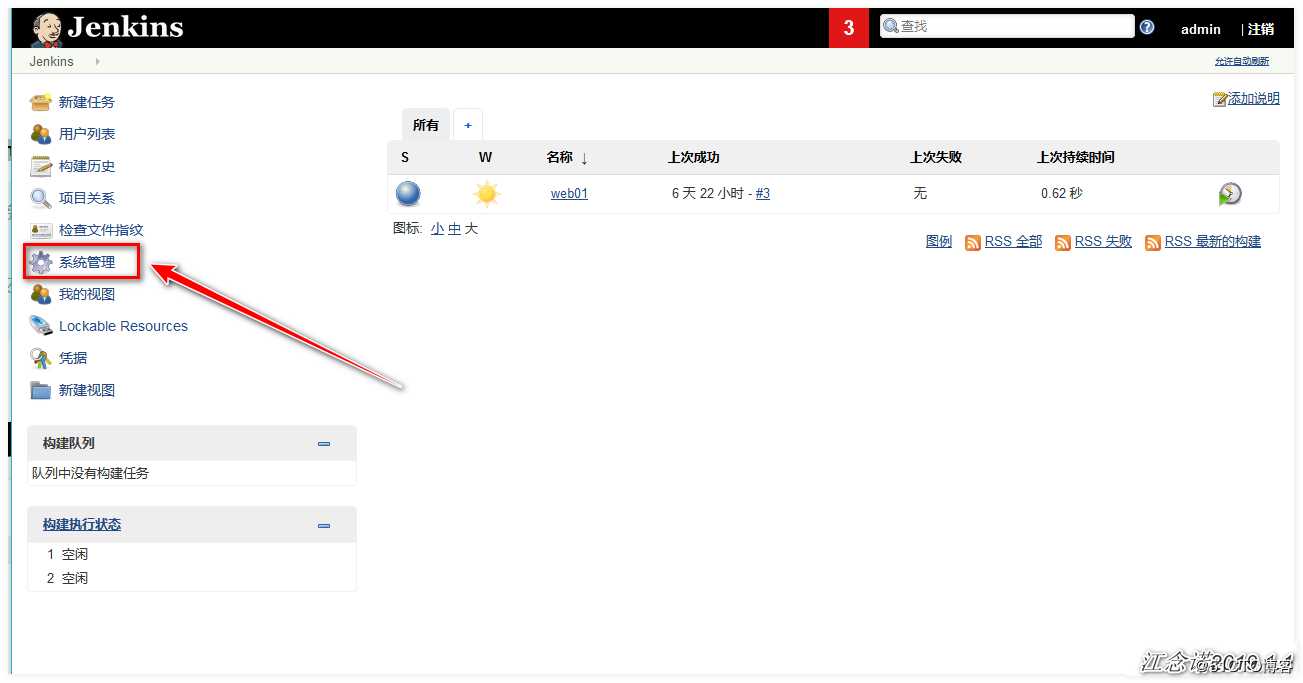
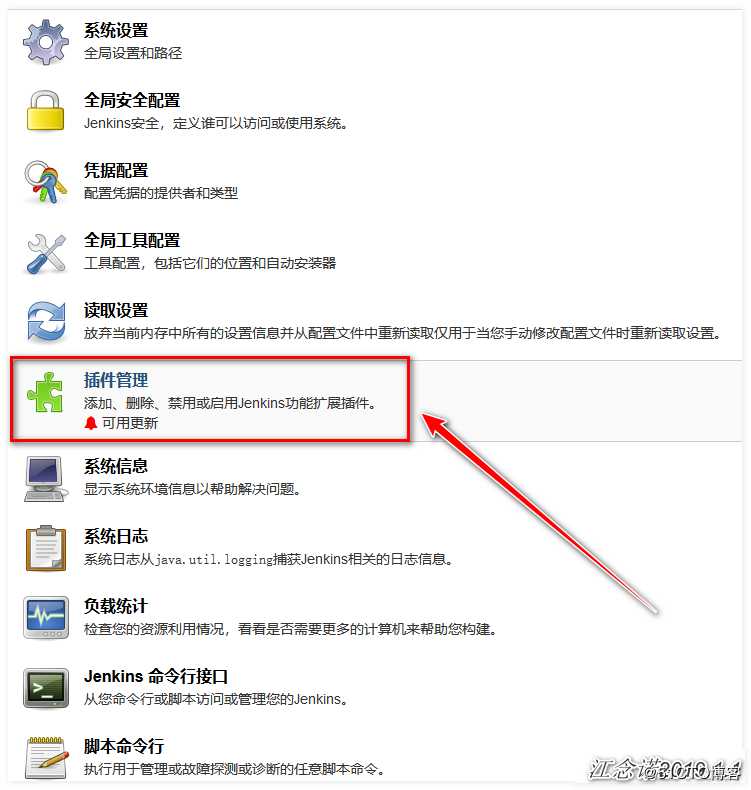
下载所需插件,按照文件名顺序(我对插件进行编号了,依次是1、2、3.....共11个),根据以下流程,依次上传至Jenkins。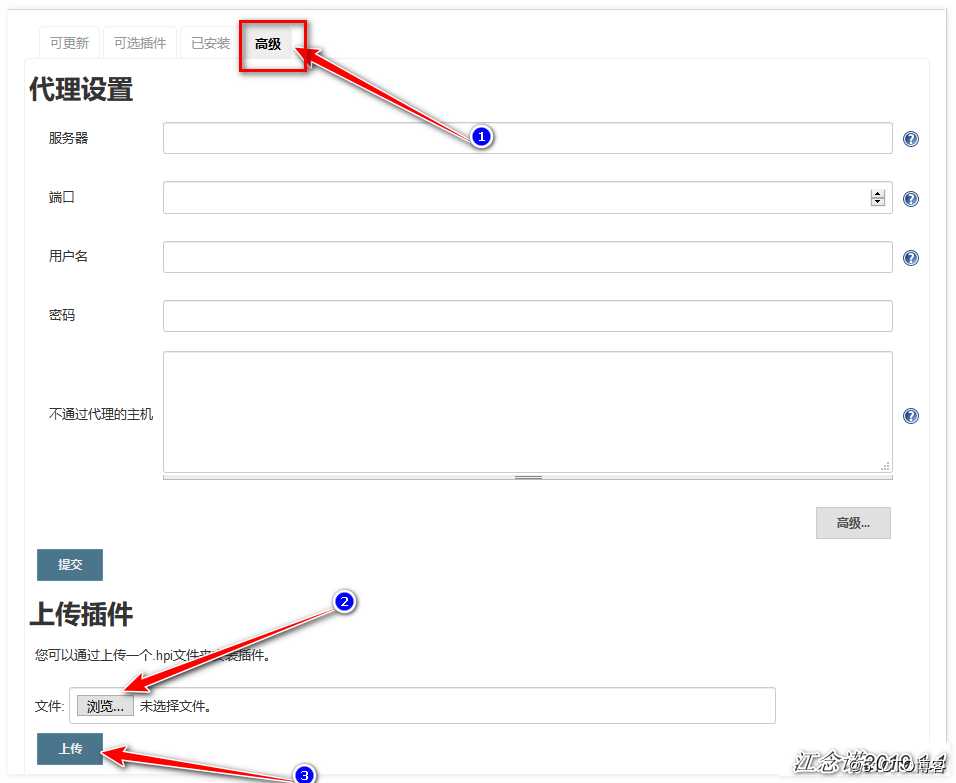
4)新建任务
如图: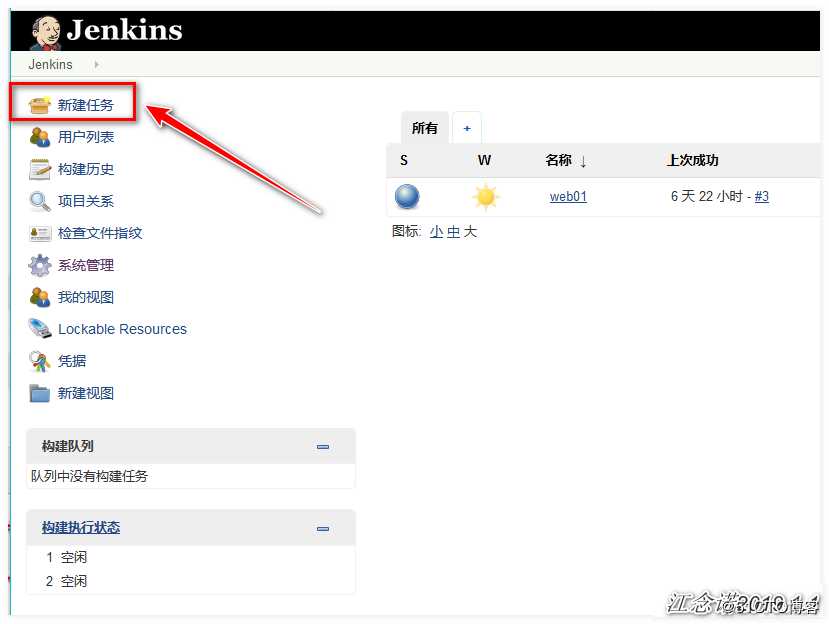
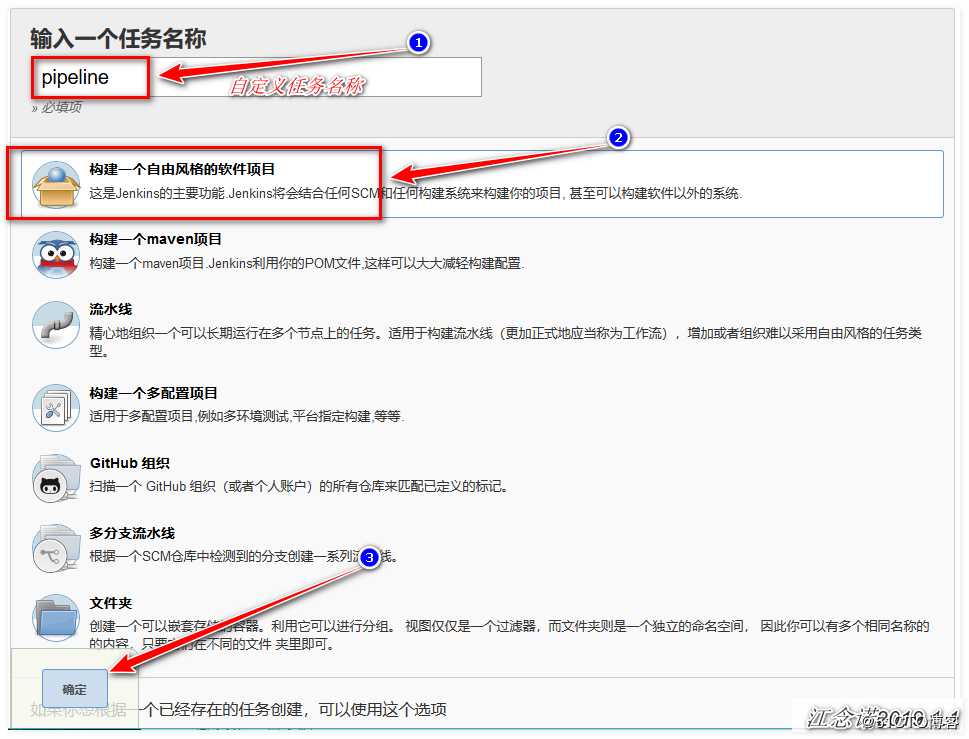
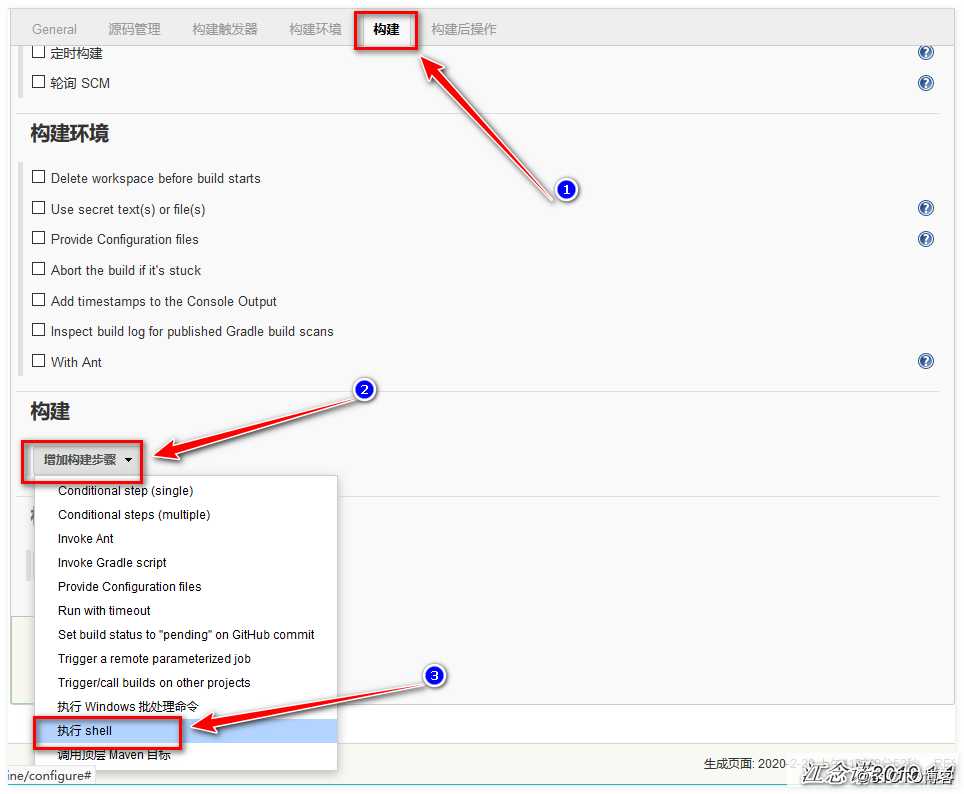
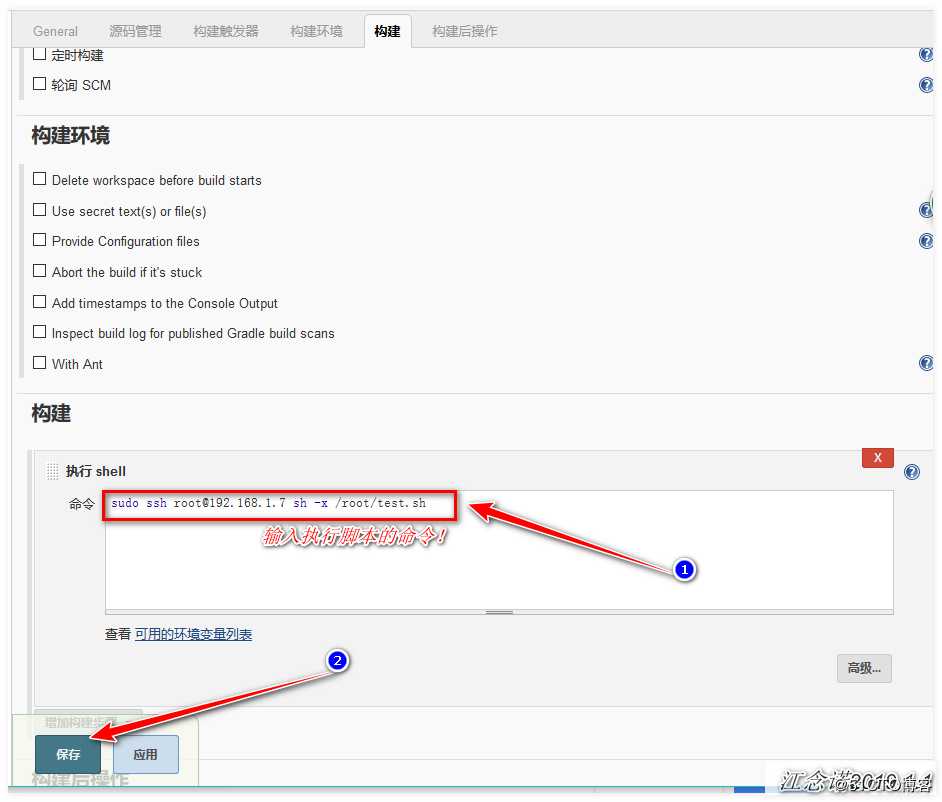
测试端编写用于测试的脚本,Jenkins服务器并测试!
[root@localhost ~]# tee test.sh <<EOF
> #!/bin/bash
> echo "hello world"
> EOF
[root@localhost ~]# chmod +x test.sh
[root@jenkins ~]# sudo ssh root@192.168.1.7 sh -x /root/test.sh
hello world
+ echo ‘hello world‘返回Jenkins的主页页面,配置之前创建的一个web01项目: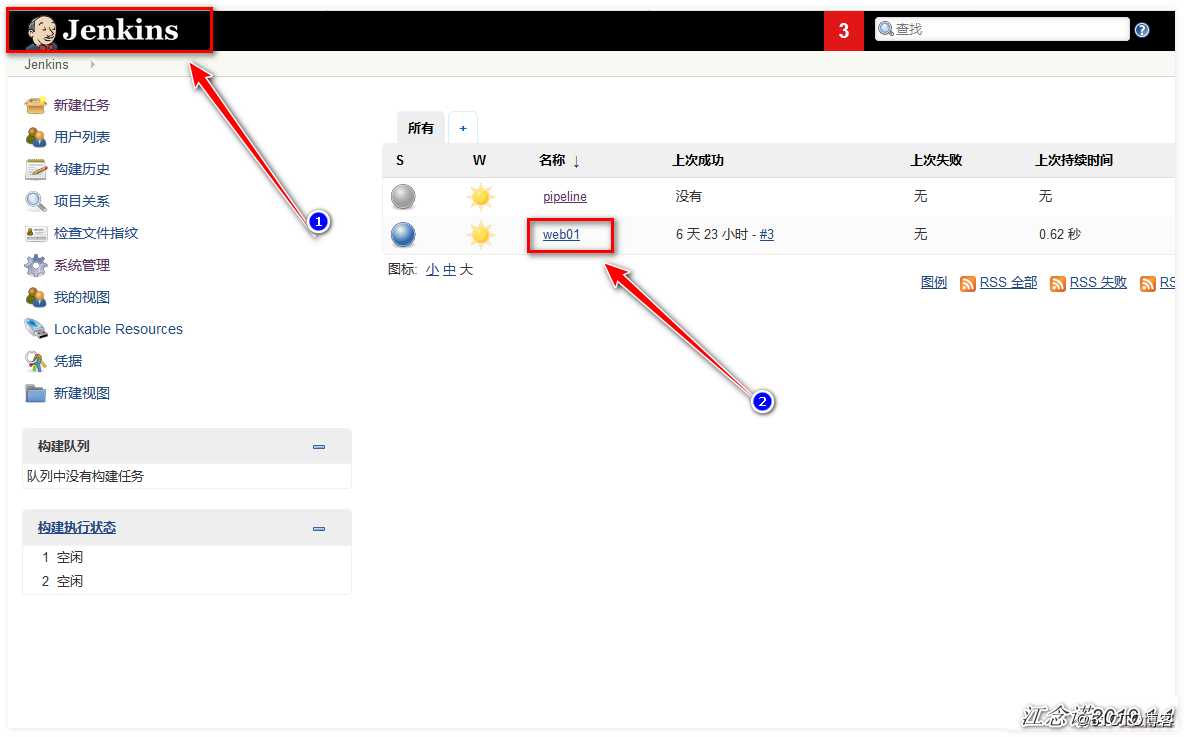
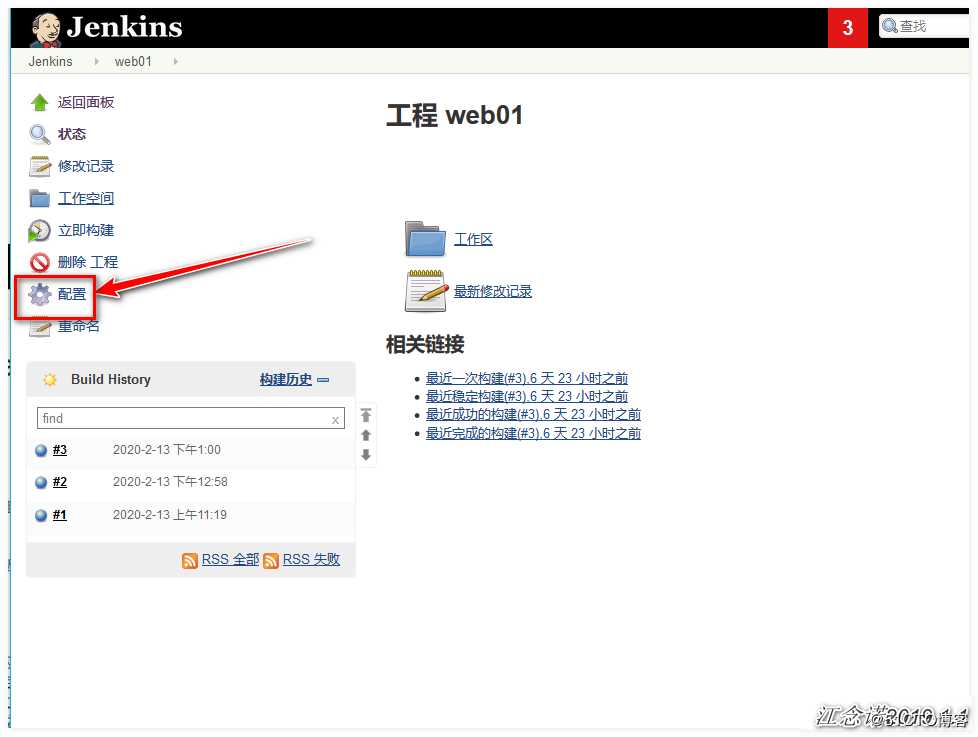

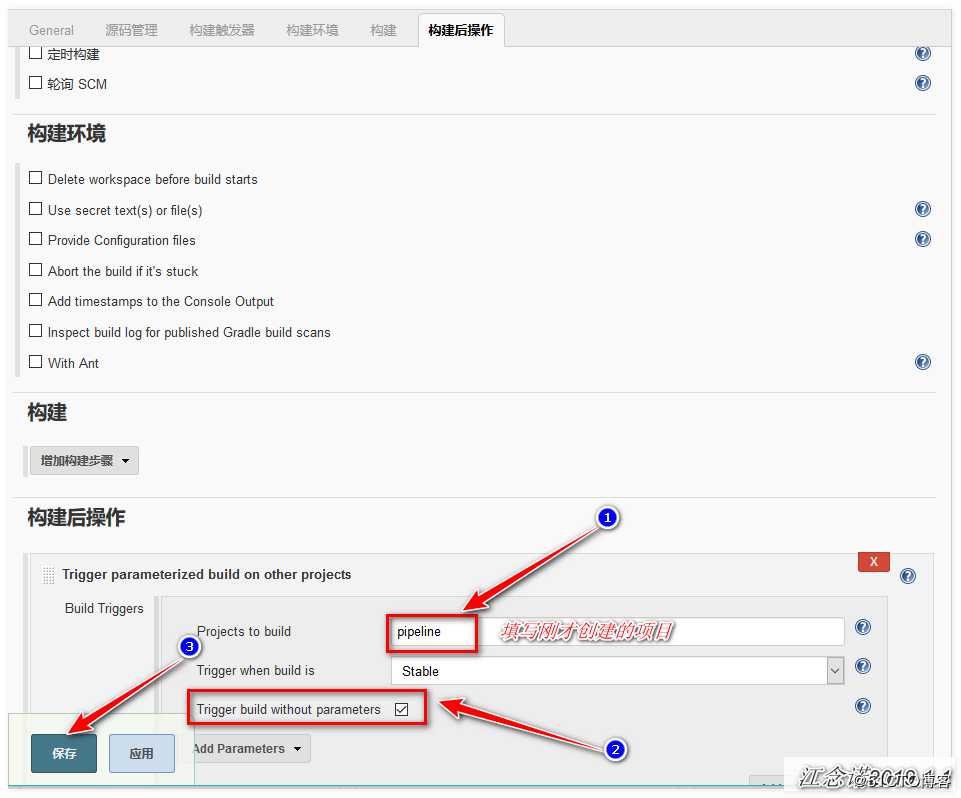
上面添加的构建后操作,作用是,当这个项目构建后,就会自动触发刚刚创建的pipeline项目。
5)新建视图(便于更直观的测试两个项目的关系)
如图: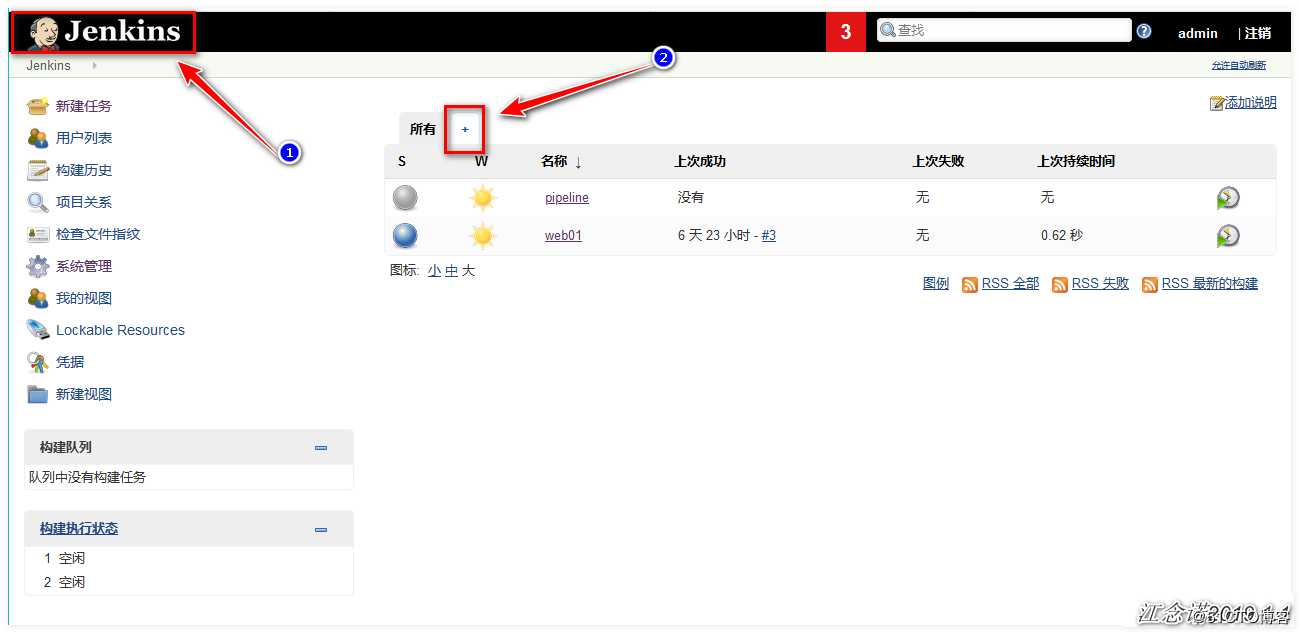
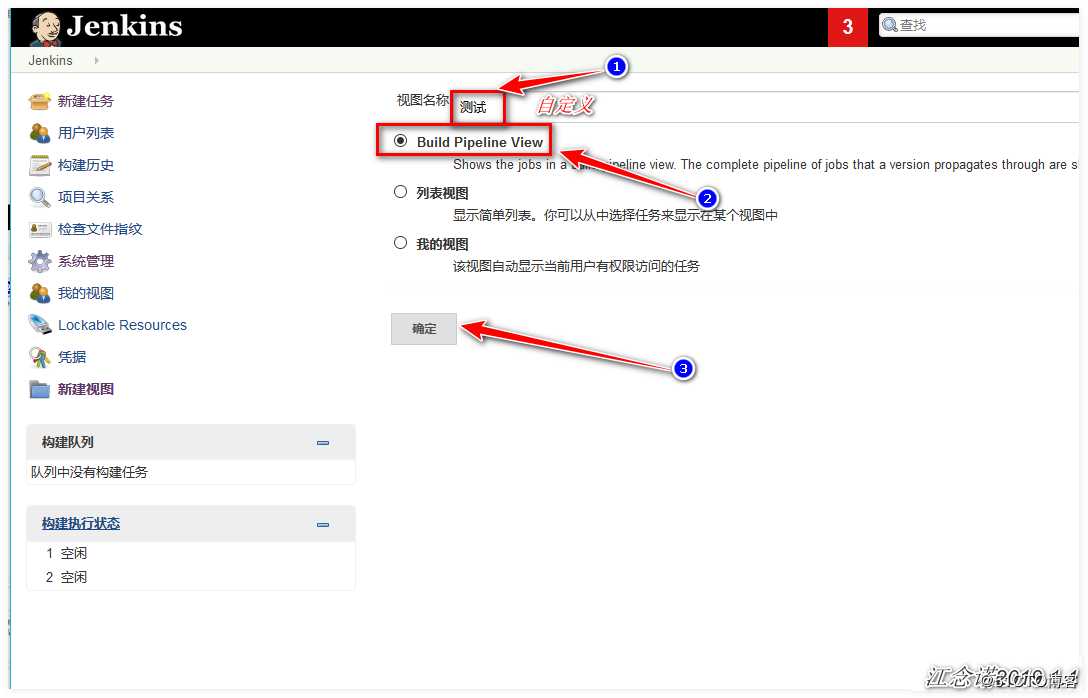
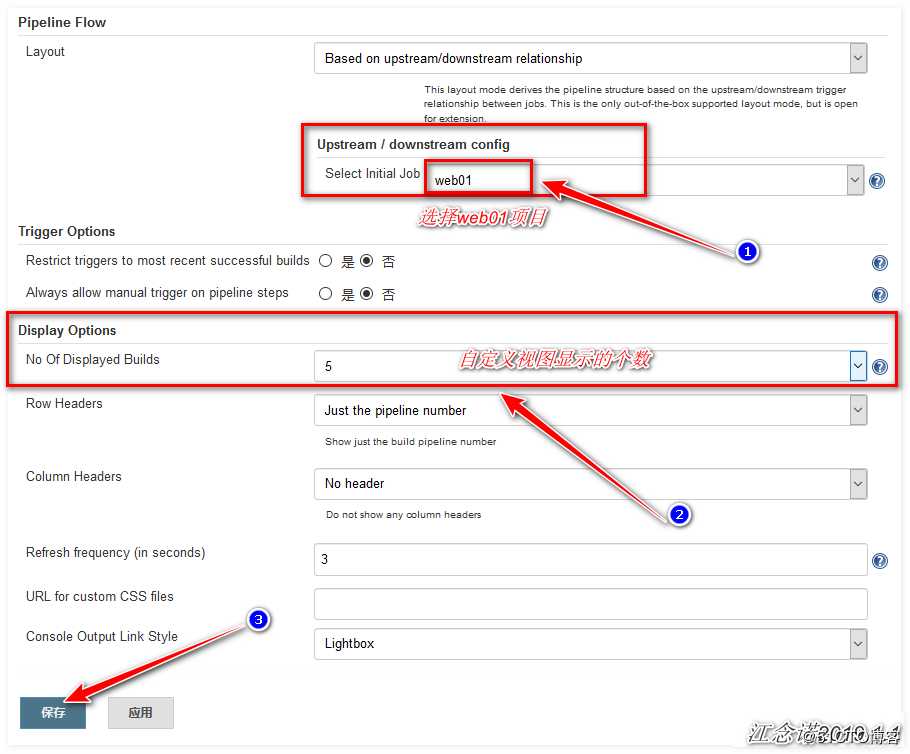
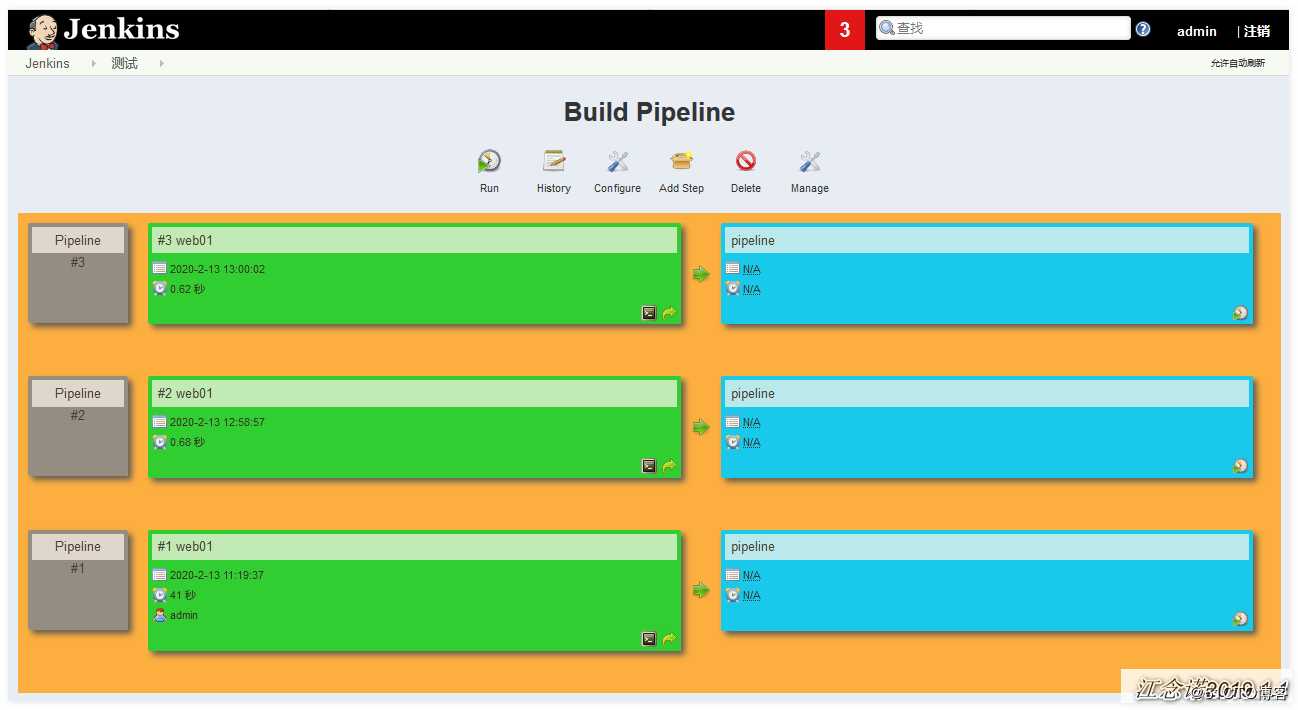
6)进行构建测试:
以下是之前的,注意测试前和测试后的颜色对比,下面的颜色是没有关联构建的: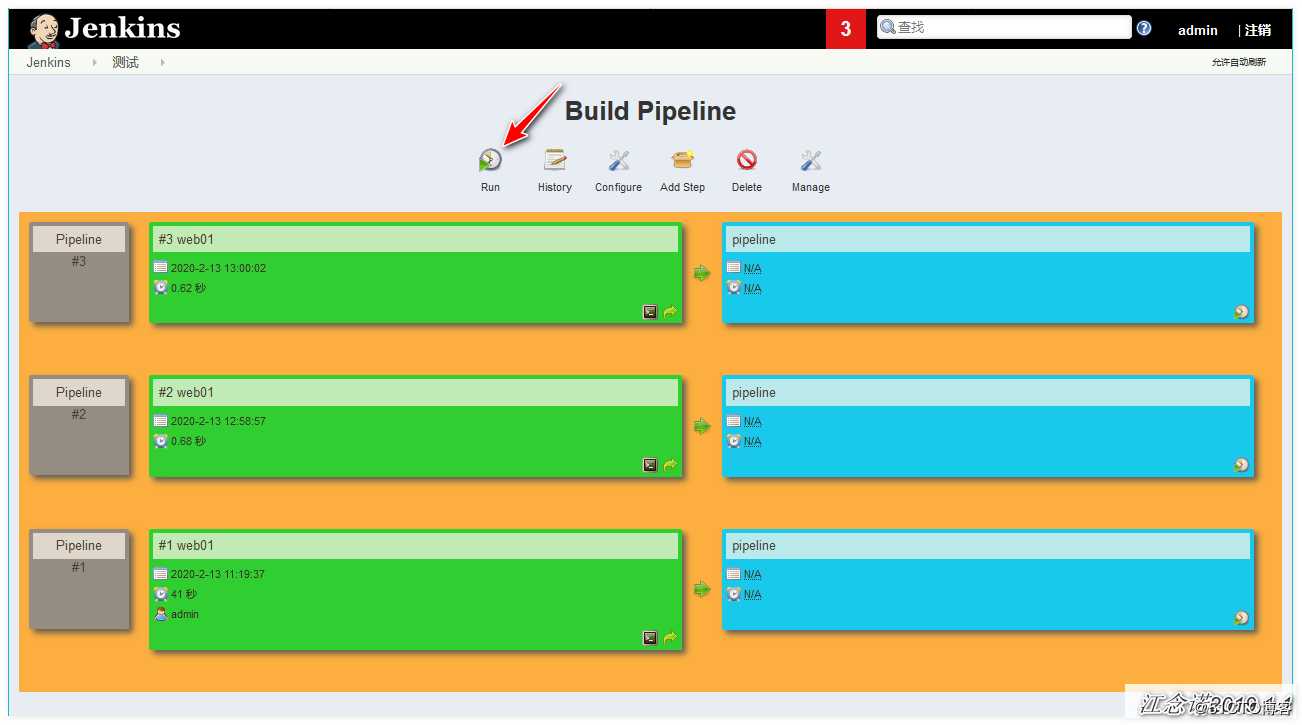
执行RUN命令后,等构建完成后,刷新页面,即可看到如下: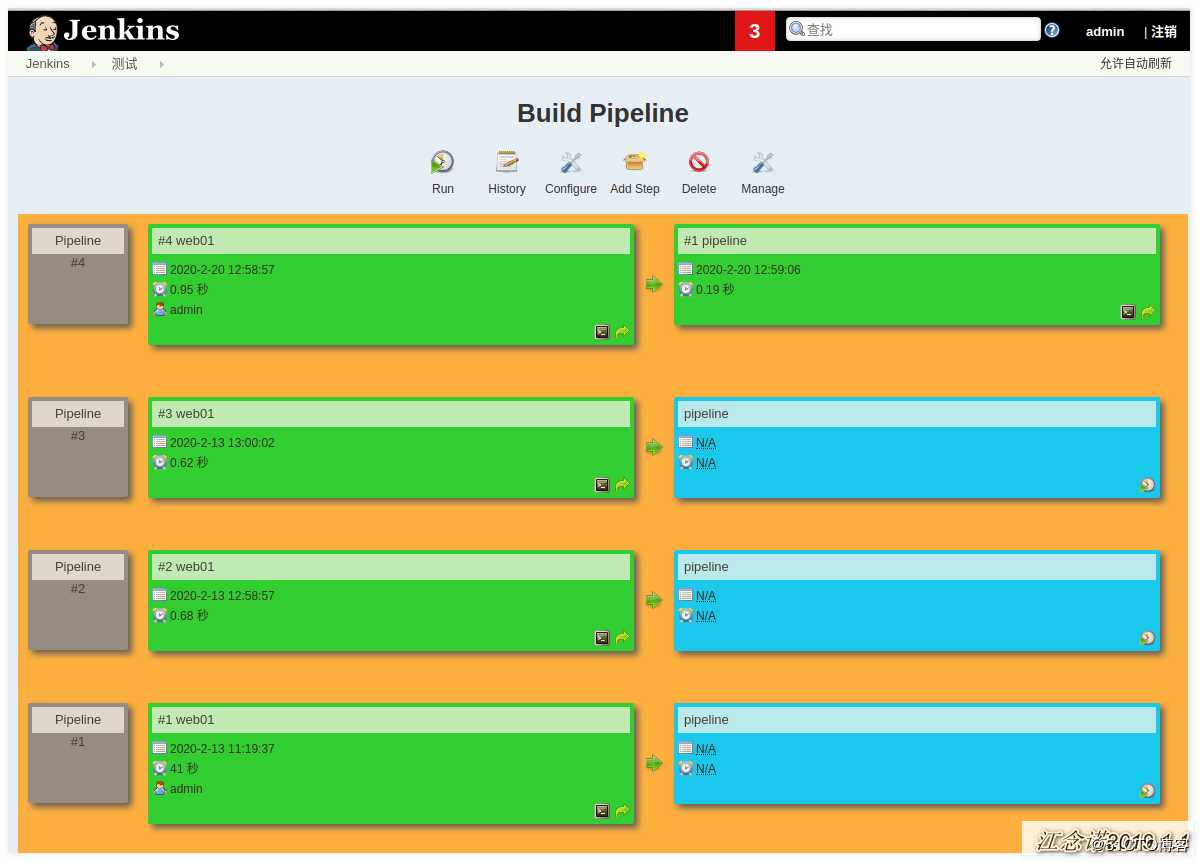
可以很明显的看到,新产生的视图两个颜色是一致的,说明关联成功了。
———————— 本文至此结束,感谢阅读 ————————
以上是关于Jenkins之Pipeline代码流水线配置的主要内容,如果未能解决你的问题,请参考以下文章
Jenkins pipeline:pipeline 使用之语法详解
Jenkins流水线(pipeline)实战之:从部署到体验
Jenkins——Jenkins 构建Maven项目(三种风格的项目构建自由风格Maven风格Pipeline流水线风格)